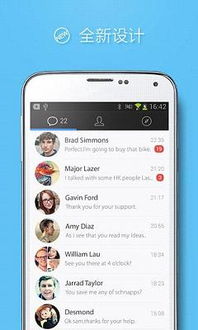- 时间:2025-06-19 12:30:01
- 浏览:
手机用久了,是不是觉得卡得要命?别急,今天就来教你怎么用安卓系统的还原功能,让你的手机焕然一新!
一、什么是安卓系统还原功能?

安卓系统还原功能,顾名思义,就是让你的手机恢复到出厂设置的一种功能。这样一来,手机上的各种缓存、垃圾文件、应用残留等都能被清除,让你的手机运行得更加流畅。
二、安卓系统还原功能在哪?
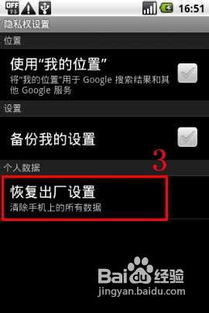
1. 设置菜单查找
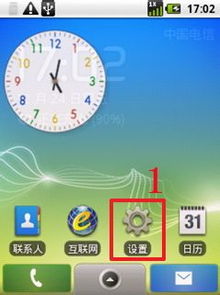
- 打开你的手机,找到“设置”图标,点击进入。
- 在设置菜单中,向下滚动,找到“系统”或“系统管理”选项,点击进入。
- 在系统管理中,找到“重置选项”或“系统重置”选项,点击进入。
- 在重置选项中,你会看到“恢复出厂设置”或“恢复出厂数据”的选项,点击它。
2. 查找“备份与重置”
- 如果你找不到“系统”或“系统管理”选项,可以尝试在设置菜单中查找“备份与重置”。
- 进入备份与重置后,你会看到“恢复出厂设置”或“恢复出厂数据”的选项。
3. 查找“系统更新”
- 有时候,安卓系统还原功能会隐藏在“系统更新”中。
- 打开设置菜单,找到“系统”或“系统更新”选项,点击进入。
- 在系统更新中,找到“恢复出厂设置”或“恢复出厂数据”的选项。
三、还原前需要注意什么?
1. 备份重要数据
在进行还原之前,一定要备份你的重要数据,比如照片、视频、联系人等。因为还原后,手机上的所有数据都会被清除。
2. 关闭手机定位
在还原过程中,建议关闭手机的定位功能,以免在还原过程中消耗过多电量。
3. 连接充电器
还原过程中,手机可能会消耗较多电量,所以最好连接充电器。
四、还原过程详解
1. 确认还原
在找到“恢复出厂设置”或“恢复出厂数据”的选项后,点击它,系统会提示你确认还原。点击“确认”或“确定”即可。
2. 等待还原
点击确认后,手机会开始还原。这个过程可能需要一段时间,请耐心等待。
3. 完成还原
还原完成后,手机会自动重启。重启后,你的手机就会恢复到出厂设置。
五、还原后的注意事项
1. 恢复数据
还原后,你可以通过备份恢复你的数据。
2. 更新系统
如果你的手机系统版本较旧,建议更新到最新版本,以获得更好的性能和安全性。
3. 安装应用
还原后,你可以根据自己的需求安装新的应用。
通过以上步骤,相信你已经学会了如何在安卓系统中找到并使用还原功能。快去试试吧,让你的手机焕然一新!